요즘 TV보다는 유튜브 혹은 넷플릭스 등과 같은 OTT를 통해 콘텐츠를 많이 소비하는데, 넷플릭스와 같은 경우 아직 ID 공유가 가능하기 때문에 내가 어떤 콘텐츠를 소비했는지, 다른 사람이 쉽게 알 수 있다.

사실 알아도 상관없는 사람끼리 공유하는 경우가 보통이긴 하지만, 그래도 숨기고 싶을 때가 있다. 필자 같은 경우 잠들기 전 짱구를 백그라운드로 틀어두고 자는데, 친구들과 보려고 열자 목록이 모두 짱구 영화 편 시리즈가 검색창에 한가득 나왔다. 물론 이미 알고 있는 친구들이지만 아직도 초등학생이냐며 놀린다.
그래서 갑자기 궁금해서 알아본 넷플릭스 시청기록 삭제하는 방법!, 함께 알아보자.
넷플릭스 시청 기록 삭제
넷플릭스 시청기 록 삭제는 PC나 모바일웹에서 하는 방법과 모바일 앱에서 삭제하는 방법이 있는데, 모바일 앱에서 삭제하는 방법의 경우 내가 시청 중인 콘텐츠 줄에서만 삭제할 뿐, 시청 기록과 검색 기록에는 남아있기 때문에 아래 PC와 모바일웹 삭제 방법에 따라 삭제하는 게 깔끔하다.
하지만, 급한 경우 넷플릭스 앱에서 시청 중인 콘텐츠에서 삭제하는 방법도 마지막에 간단하게 살펴보겠다.
방법 1. PC, 모바일 웹(시청,검색 기록 삭제)
넷플릭스 시청 기록 삭제를 위해서는 PC와 모바일 웹은 똑같이 진행하면 된다. 단, 모바일에서 하고 싶다면 앱 넷플릭스를 통해서는 불가하고 웹에서 netflix.com을 직접 입력해서 사이트에 들어가야 한다. 앱에서는 불가하니 네이버, 사파리, 크롬 등을 켜고 URL 입력창에 netflix.com를 입력해야 한다는 말이다.
사실 요즘 PC보다는 모바일을 많이 사용해서 OTT를 보기 때문에, 모바일 웹을 통해 삭제하는 화면으로 캡처화면을 가져왔다. 모바일 웹이지만, 화면 비율과 조금의 화면 구성만 다를 뿐, PC에서도 똑같이 따라 하면 된다.
STEP 1. 넷플릭스 접속 후 로그인 > 왼쪽 상단 ≡ 클릭 > 계정 선택

아까도 얘기했듯이 앱이 아닌, 사파리 크롬 등을 통해 netflix.com을 직접 입력해서 접속한다. 그리고 계정 로그인을 해준다. 로그인 후 위 사진과 같이 왼쪽 위 ≡ 이렇게 가로 세 줄 표시된 버튼을 누른다.(일명 햄버거 버튼)
그럼 왼쪽에서 화면이 열리며 프로필 사진 아래 계정이라는 항목이 있는데 이 항목을 클릭한다.
STEP 2. 계정 > 프로필&자녀 보호 설정 > 프로필 선택 > 시청 기록 선택 > 시청 기록 삭제

계정이라는 항목을 클릭해서 새로운 화면이 열리면 아래로 스크롤을 쭉 내려준다. 그럼 프로필 & 자녀 보호 설정 항목이 나올 텐데, 여기서 기록 삭제하고 싶은 프로필을 클릭해서 들어간다.
선택한 프로필 항목에 시청 기록을 클릭한다. 프로필의 시청 기록이 보일 텐데, 삭제하고 싶은 시청 콘텐츠 제목 오른쪽 위 O(동그라미 + 대각선) 버튼을 클릭하면 시청 기록이 삭제된다.
삭제하면 변경 사항(콘텐츠 삭제)이 24시간 내 반영된다는 안내사항이 나온다.
방법 2. 모바일 앱(시청 중 기록 삭제)
앞서 말했듯이 앱에서는 아래의 방법에 따라 시청 중인 콘텐츠 목록에서는 삭제가능하지만 시청 기록이나, 검색 기록에서의 삭제는 불가하다. 검색과 시청기록 자체를 지우고 싶다면 PC, 모바일 웹에서 위에서 설명한 방법에 따라 진행하는 게 좋다.
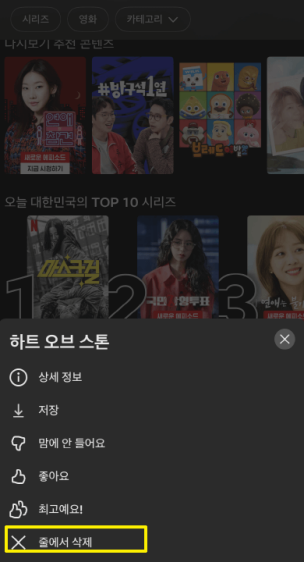
번외. 넷플릭스 앱 > 메인 > 프로필의 시청중인 목록 > 삭제하고 싶은 콘텐츠 제목 아래 더 보기(쩜 세개) 선택 > 줄에서 삭제




댓글